代理送信(eTaxソフト・eLTAX)
eTaxは、国税関係の手続きを電子申告等により行うシステムです。eTaxソフトは、その手続をするためのソフトです。無料で利用できます。
eLTAXは、地方税関係の手続きを電子申告等により行うシステムです。PCdeskソフトで無料で手続ができます。
両者とも、ダウンロード版とWEB版があります。
税理士の代理送信の操作方法がわかりにくいので、整理してみました。
eTaxソフト(ダウンロード版)を利用する場合
最初に「税理士の利用者ファイル」と「関与先の利用者ファイル」を作成します。
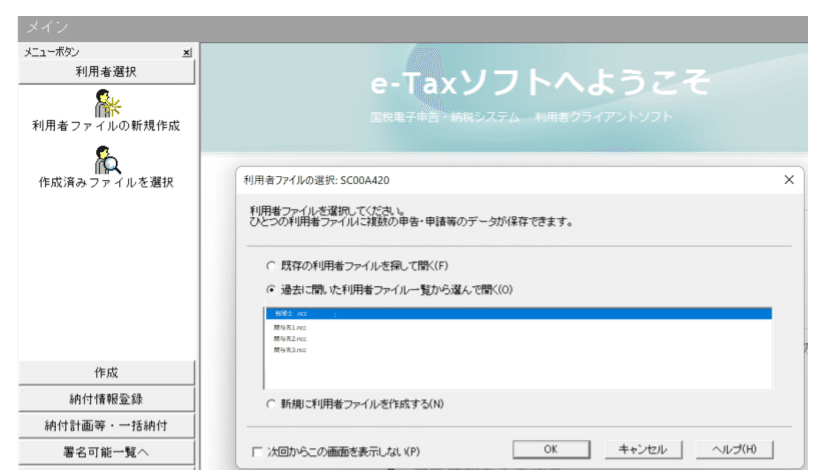
代理送信の仕組みを簡単に説明した図が、

関与先の利用者ファイルを選択し、申告書等を作成
代理権限証書を作成した後、添付
関与先の利用者ファイルから切り出し(エクスポート)
税理士の利用者ファイルを選択
上記3で切り出したファイルを組み込み(インポート)
署名して送信
eTaxソフト(WEB版)を利用する場合
・ 税理士の利用者識別番号でログイン

・ 代理送信の仕方

作成手続きを選択した後に、「代理送信」にするか「本人送信」にするかを聞いてきます。
PCdesk(ダウンロード版)を利用する場合
・ 税理士の利用者IDでログイン

・ 代理送信の仕方
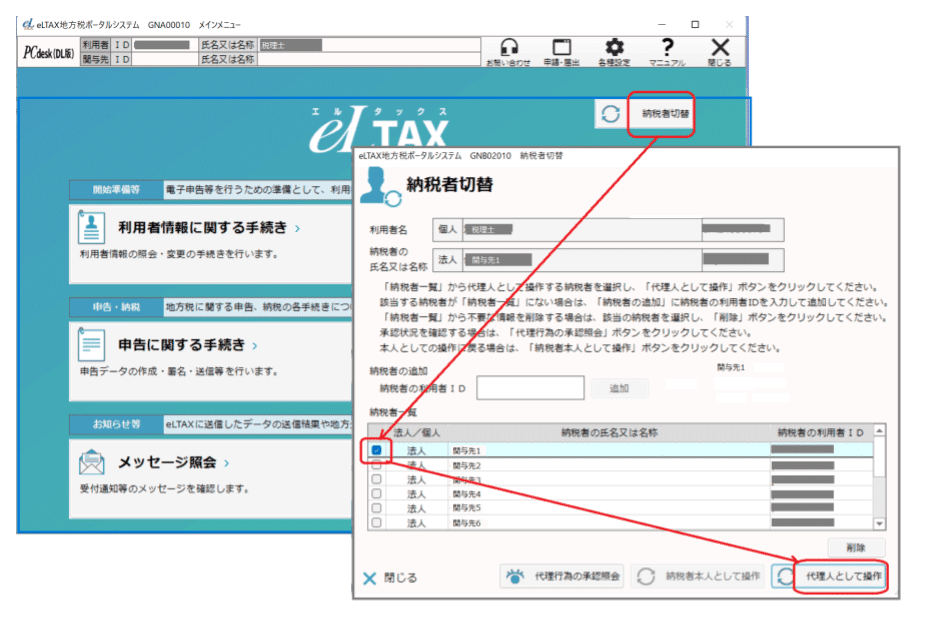

「納税者切替」ボタンで関与先を選択
「代理人として操作」ボタンをクリック
「申告メニュー」等から、作成→署名→送信
・ 別途、作成した申告データ(xmlファイル)がある場合は、「取り込み」(インポート)で処理
PCdesk(WEB版)を利用する場合
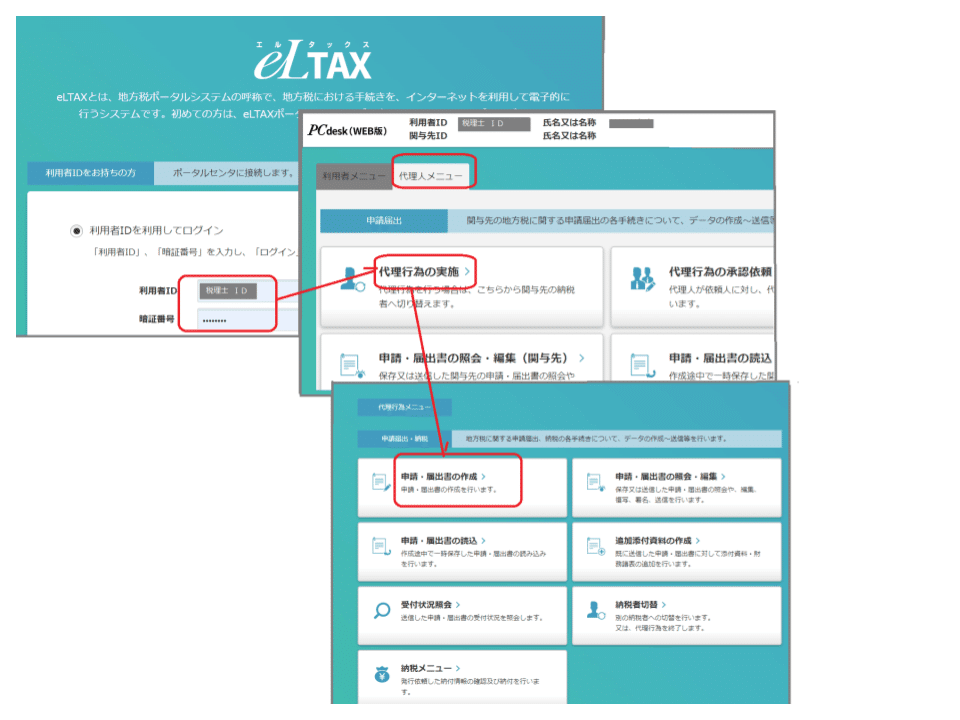
税理士の利用者IDでログイン
「代理人メニュー」タブで、関与先を選択
「代理行為の実施」メニューを選択し
申請書等の作成→署名→送信
それぞれ操作方法が異なるので、慣れるまでは・・・。
無料のソフトなので、・・・。
